最近,我们的一位读者要求我们介绍如何在亚马逊网络服务(AWS)上安装WordPress。
亚马逊Web服务通常是为较大的项目预留的,它是一个强大的云计算平台,允许任何人在按需付费的基础上利用亚马逊的高级基础设施的强大功能。
在本文中,我们将向您展示如何在Amazon Web Services上安装WordPress。

注:如果你刚刚开始创建一个网站,那么我们推荐使用我们的如何安装WordPress指南中的一个更简单的解决方案。
我们将这篇文章分成两种方法。第一种方法是一种非常技术性和复杂性的人工过程。第二种方法对于初学者来说是一个更容易的解决方案,因为它允许您通过首选的托管WordPress主机解决方案来使用AWS基础设施。
方法1.在Amazon Web服务上手动安装WordPress方法2.通过托管的WordPress主机在AWS上安装WordPress

EC2是AWS的云计算平台,允许您创建虚拟机和运行WordPress等网络应用程序。有关什么是虚拟机的更多详细信息,请阅读我们关于什么是VPS以及您是否需要它的指南。
接下来,点击“启动实例”按钮启动并配置您的实例设置。

您需要选择一个Amazon机器映像。这些是预配置的软件堆栈,只需一次点击即可安装。
在‘AWS Marketplace’下搜索WordPress,然后选择‘WordPress by Bitnami’。

现在您将看到一个定价弹出窗口,您只需点击继续按钮即可。
在下一个屏幕上,您将被要求选择一个实例类型。您可以继续选择t2.Micro Free Tier,然后点击“配置实例详细信息”按钮。

在下一个屏幕上,您不需要更改任何内容。只需点击“下一步:添加存储”,然后点击“下一步:添加标签”按钮。
现在,我们将输入该实例的名称作为标记。点击“添加标签”按钮,输入“姓名”作为关键字,输入“MyWordPress”作为值。

点击“查看并启动”按钮继续。
现在,您将看到EC2实例配置的概述。点击“启动”按钮启动您的实例。

接下来,系统将要求您选择密钥对。您需要选择“在没有密钥对的情况下继续”,然后选中下面的框。

之后,点击“启动实例”按钮以存储您的设置并启动您的EC2实例。
AWS现在将显示成功消息。点击屏幕右下角的“查看实例”按钮。
您现在可以看到您的WordPress实例正在运行。

要测试您的WordPress站点,您需要找到其公共IP地址。您可以在您的实例旁边的IPv4公网IP列中找到。

现在,您可以复制此IP地址并将其输入到新浏览器选项卡的地址栏中,以查看您的网站。您将能够看到带有默认主题的WordPress站点。

要访问您的WordPress管理区,只需在您站点的公共IP地址旁边添加/wp-admin/,如下所示:
Http://18.191.114.246/wp-admin
您现在将看到默认的WordPress登录页面。

但是,您需要知道用户名和密码才能访问管理区。
您可以通过返回到EC2控制台并单击“Actions”按钮,然后选择实例设置»获取系统日志。
这将在包含大量文本的弹出窗口中调出一个日志文件。你需要向下滚动到底部,你会发现有一行“将Bitnami用户密码设置为”,周围有##符号。您还将看到应用程序设置的默认用户名。

现在,您可以复制用户名/密码,并在WordPress站点的登录屏幕上输入它。
祝贺您,您已在Amazon Web服务上成功安装了WordPress。但是,您的网站仍然只能通过使用IP地址访问。
如果您想要将域名指向您安装的AWS WordPress,则需要将您的域名连接到AWS的DNS服务器。
有关如何注册域名,请参阅我们的分步指南。
注册域名后,即可将其添加到您的AWS实例中。

接下来,点击“分配新地址”按钮继续。
系统将询问您要如何使用该IP地址。只需单击分配按钮即可继续。
AWS现在将为您的WordPress EC2实例创建一个新的弹性IP。您将看到您的IP地址列在一个表中。只需选择IP地址行,然后选择‘Actions’按钮下的‘Associate Address’。

在下一个屏幕上,从下拉菜单中选择您的WordPress实例,然后点击“关联”按钮。

现在,您将在表中看到您的弹性IP。继续复制IP地址并将其粘贴到文本编辑器(如记事本)中。我们在下一步将需要它。
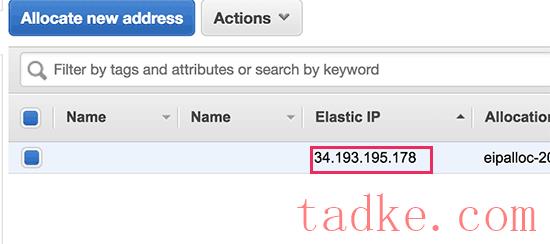
接下来,你需要点击顶部的“服务”菜单,然后搜索“Route53”。这是Amazon Web服务的DNS管理服务,允许您将流量路由到您的EC2实例。

在下一页,点击“立即开始”按钮下的“域名系统管理”部分。

这将把您带到托管区域部分。继续并点击“创建托管区域”按钮。

接下来,您需要添加您的域名,然后单击创建按钮将其添加到托管区域。

将您的域添加到托管区域后,请单击“创建记录集”按钮。现在,您需要在“名称”字段旁边输入www。在“值”字段中输入您之前复制的弹性IP,然后单击“创建”按钮。

A记录现在将与您的域名一起添加到您的托管区域。在左列中,您需要复制NS字段下的行。这些是您在下一步中将需要的命名服务器地址。
现在,您需要转到您的域名注册商网站并编辑您的域名设置。下面的屏幕截图可能会因您的提供商而异,但每个提供商的基本说明是相似的。
在您的域的域名服务器设置下,输入您先前复制的域名服务器地址。

不要忘记保存您的更改。你现在可以访问你添加的域名,它会把你带到你在亚马逊网络服务上的WordPress站点。
注:DNS更改可能需要一段时间才能生效。
方法2.通过托管WordPress主机使用Amazon Web服务
正如你可能已经注意到的,在Amazon Web服务上设置一个定制的WordPress安装是一个非常技术性和复杂的过程。
亚马逊网络服务提供的云计算基础设施是一种按需付费的解决方案。这意味着流量激增将显著增加您的托管费用。更不用说,你仍然要负责管理你自己的服务,这只是额外的工作。
在亚马逊Web服务上使用WordPress而没有任何麻烦的一个更简单的方法是使用托管的WordPress主机提供商。
我们建议使用可湿性粉剂引擎。他们在AWS基础设施上运行部分托管平台,您不必担心流量高峰、服务器管理或WordPress维护。
此外,WPB初学者用户可以使用我们的WP引擎优惠券在年度计划中获得4个月的免费。
另一个很好的选择是SiteGround,一家高级管理的WordPress主机提供商。它为您提供了超快的服务器、一流的WordPress安全性、全天候专家WordPress支持、令人惊叹的开发工具等等。
我们希望本文能帮助您了解如何在Amazon Web Services上安装WordPress。你可能还想看看我们关于如何提高WordPress速度和性能的终极指南,包括逐步指导或者我们的专家为商业网站挑选的最好的WordPress插件。
中国和中国都是如此。





























RSS